Conversios Review: Google Analytics & Google Shopping für WooCommerce
Veröffentlicht: 2022-09-07Sie sagen, dass Wissen Macht ist. Angenommen, das stimmt, je mehr Sie über Ihre Kunden wissen und wie sie sich mit Ihrem WooCommerce-Shop verbinden, desto mehr Kraft haben Sie, um Ihr Geschäft auszubauen und zu skalieren.
Sie können zwar den Checkout-Prozess in Ihrem WooCommerce-Shop verbessern, aber das sagt Ihnen nicht, wie Kunden ihn erreichen – oder was sie danach tun. Um diese Art von Wissen zu erhalten, benötigen Sie Google Analytics und Google Shopping. Trotzdem bringt dich das nur so weit.
Um Ihr Bewusstsein für die Aktivitäten Ihrer Besucher zu erweitern und Ihre Conversions zu steigern, benötigen Sie ein Plugin, das sich in Google Analytics, Google Shopping und WooCommerce integrieren lässt. Sie brauchen Conversios!
In diesem Conversios-Test stelle ich Ihnen das Plugin vor und zeige Ihnen, wie Sie es einrichten.
Integrieren Sie Ihre Analytics mit Conversios
Conversios ist ein WooCommerce-Plugin, das Google Analytics eCommerce-Tracking integriert. Das Plug-in automatisiert auch End-to-End-Google-Shopping mit einem hochwertigen Produkt-Feed und dynamischen Remarketing-Tags.
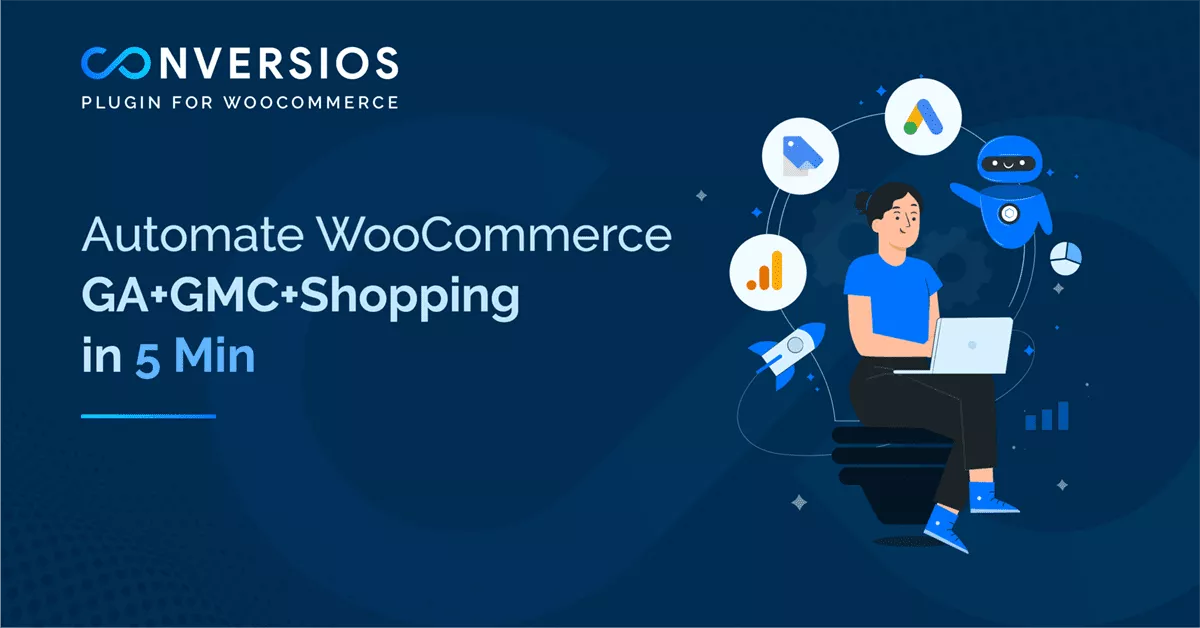
Das Conversios-Plug-in hilft Ihnen, Ihr Google Analytics-Konto mit nur wenigen Klicks direkt mit Ihrer WooCommerce-Website zu verbinden. Es ist keine Codierung erforderlich, um alles einzurichten. Das Plugin führt Sie durch alle Schritte zur Verbindung von Analytics, Google Ads und Ihrem Google-Händlerkonto.
Einrichten des Conversios-Plugins
Der Einstieg in Conversios ist so einfach wie es nur geht. Wie ich bereits erwähnt habe, ist keine Codierung erforderlich. Es gibt nur ein paar Dinge, die Sie konfigurieren müssen, und schon können Sie loslegen.
Installieren Sie Conversios
Laden Sie zunächst das Conversios-Plugin direkt von seiner WordPress.org-Seite herunter.

Navigieren Sie nach dem Herunterladen der Plugin-Zip-Datei zum Admin-Dashboard Ihrer WordPress-Site. Wählen Sie Plugins > Neu hinzufügen aus. Klicken Sie auf Plug-in hochladen und suchen Sie nach der gespeicherten ZIP-Datei. Klicken Sie auf Jetzt installieren und aktivieren Sie es dann.
Du kannst auch direkt auf deiner WordPress-Seite nach dem Plugin suchen. Wählen Sie im Admin-Dashboard Plugins > Neu hinzufügen aus. Suchen Sie in der Suchleiste nach „Conversios“, und es wird als Option angezeigt. Klicken Sie auf Jetzt installieren und aktivieren Sie es dann.
Jetzt sehen Sie im Menü auf der linken Seite Ihres Dashboards ein neues Element namens Conversios . Klicken Sie darauf und Sie befinden sich im Hauptmenü für die Plugin-Einstellungen. Der erste Abschnitt, den Sie sehen, ist das Dashboard, in dem Sie Ihr Google-Konto verbinden.
Verbinden Sie sich mit Ihrem Google-Konto
Um Conversios verwenden zu können, benötigen Sie ein Google Analytics-Konto. Wenn Sie keine haben, bietet Google eine Anleitung zur Einrichtung an. Wenn Sie eine haben, stellen Sie sicher, dass Sie über Administratorrechte für die Eigenschaft verfügen, die Sie verbinden möchten.
Außerdem muss WooCommerce installiert und aktiviert sein.
Wenn diese Elemente entfernt sind, können Sie damit beginnen, Conversios mit Ihrem Google-Konto zu verbinden. Klicken Sie auf Conversios, das nach der Installation des Plugins im linken Menübereich erscheint. Das Plugin fordert Sie auf, sich bei Google anzumelden. Wenn Sie mehrere Google-Konten haben, stellen Sie sicher, dass Sie dasjenige auswählen, das die Google Analytics-Eigenschaft verwaltet, die Sie mit Conversios verwenden werden.
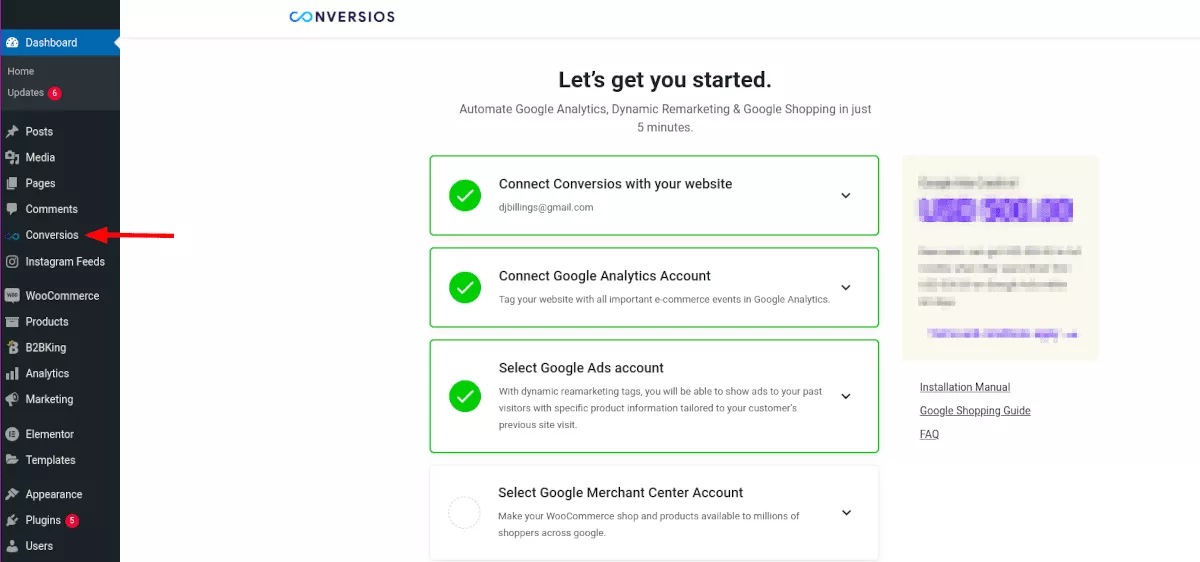
Sobald Sie sich bei Google angemeldet haben, bringt Sie das Plugin zum nächsten Schritt.
Verbinden Sie Ihr Google Analytics-Konto
Nachdem Sie sich nun erfolgreich mit Ihrem Google-Konto verbunden haben, fahren Sie mit dem nächsten Abschnitt fort. Hier stellen Sie eine Verbindung zu Ihrem Google Analytics-Konto her. Sie haben die Möglichkeit, Ihre Website mit Universal Analytics, Google Analytics 4 oder beiden zu taggen. Obwohl Google bald vollständig auf das G4-Tag umsteigt, empfiehlt es, dass Sie beide Tags verwenden, um die genauesten Conversion-Berichte zu gewährleisten.
Alle Ihre Analytics-Properties sind bereits in den beiden angezeigten Dropdown-Menüs aufgeführt. Wählen Sie die Eigenschaften aus, die Sie für universelle und G4-Tags verbinden möchten.
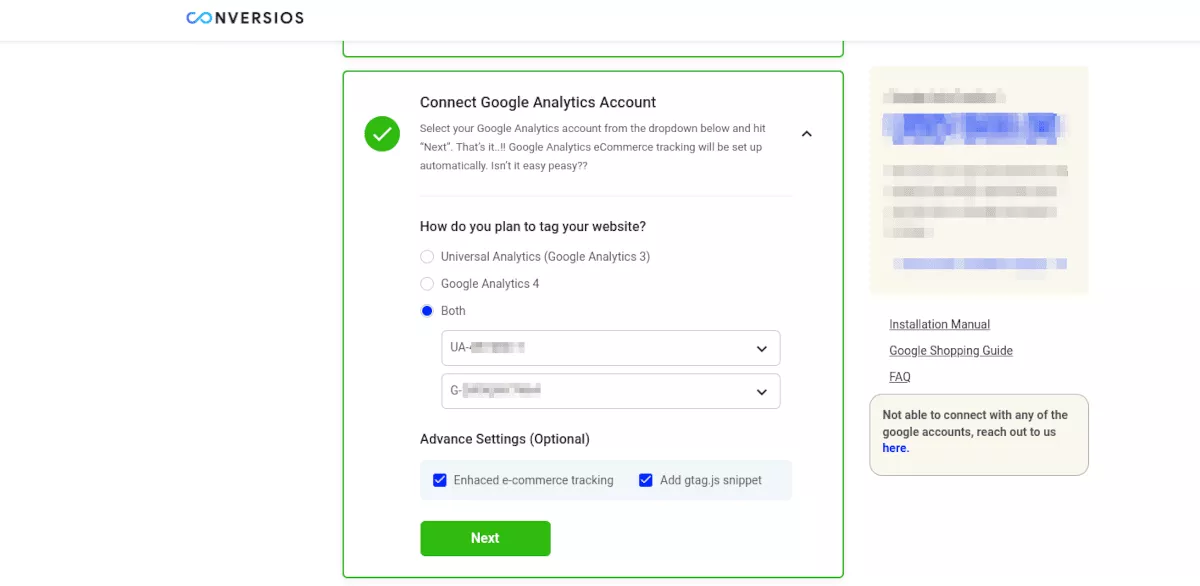
Es gibt auch zwei Kontrollkästchenoptionen unten. Enhanced eCommerce Tracking funktioniert genau so, wie es sich anhört. Erweiterte Metriken werden von Conversios verfolgt und automatisch an Google Analytics übertragen.
Die Funktion gtag.js-Snippet hinzufügen fügt dem Back-End Ihrer Website ein wenig Code hinzu, der dabei hilft, die Daten zu verfolgen, die Google verwendet, um Metriken für Sie zu erstellen.
Verbinden Sie Ihr Google Ads-Konto
Der folgende Abschnitt spielt eine entscheidende Rolle bei der Verfolgung von Daten und der Analyse von Metriken für Ihr Geschäft. Durch die Verbindung mit Google Ads werden die Tags „Dynamisches Remarketing“ , „ Anzeigen-Conversion “ und „ Erweiterte Conversion “ aktiviert. Auf diese Weise können Sie das Surfverhalten Ihrer Besucher verfolgen und analysieren, was Ihnen die Möglichkeit gibt, Ihre Kampagnen zu gestalten und diese potenziellen Kunden anzusprechen.
Wie im vorherigen Abschnitt ist die Verbindung so einfach wie die Auswahl Ihres Kontos aus der Dropdown-Liste. Da Sie im ersten Schritt Ihr Google-Konto verbunden haben, sind diese Felder bereits ausgefüllt.
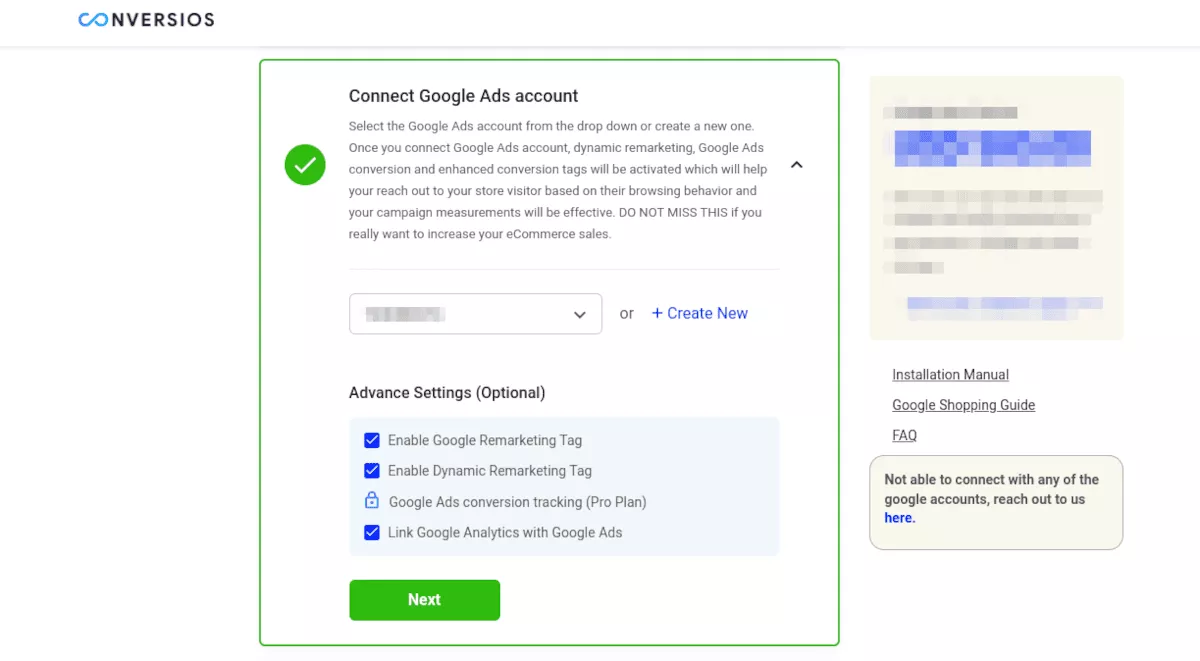
Wenn Sie noch kein Google Ads-Konto haben, hilft Conversios Ihnen dabei, direkt über das Dashboard eines zu erstellen. Klicken Sie einfach auf +Neu erstellen , und Sie erhalten eine Benachrichtigung, die Sie darüber informiert, dass Sie eine Einladung von Google in Ihrer E-Mail erwarten.
Erweiterte Einstellungen (Optional)
Am besten aktivieren Sie alle erweiterten Einstellungen, um das Plug-in und Ihre Google Ads optimal zu nutzen.
Die Verknüpfung Ihres Google Ads-Kontos hilft Ihnen, den Umsatz zu steigern, indem Sie die Daten verwenden, um bestimmte Besucher zu verstehen und an sie zu vermarkten.
Verbinden Sie Google Merchant
Falls Sie noch nicht vertraut sind, Google Merchant ist ein Marktplatz, auf dem Sie Ihre Produkte kostenlos auf der Plattform anbieten können. Mit Conversios können Sie Ihre WooCommerce-Produkte verbinden und Google-Käufern zur Verfügung stellen – was erwähnenswert ist, dass es buchstäblich Millionen von Menschen weltweit sind.
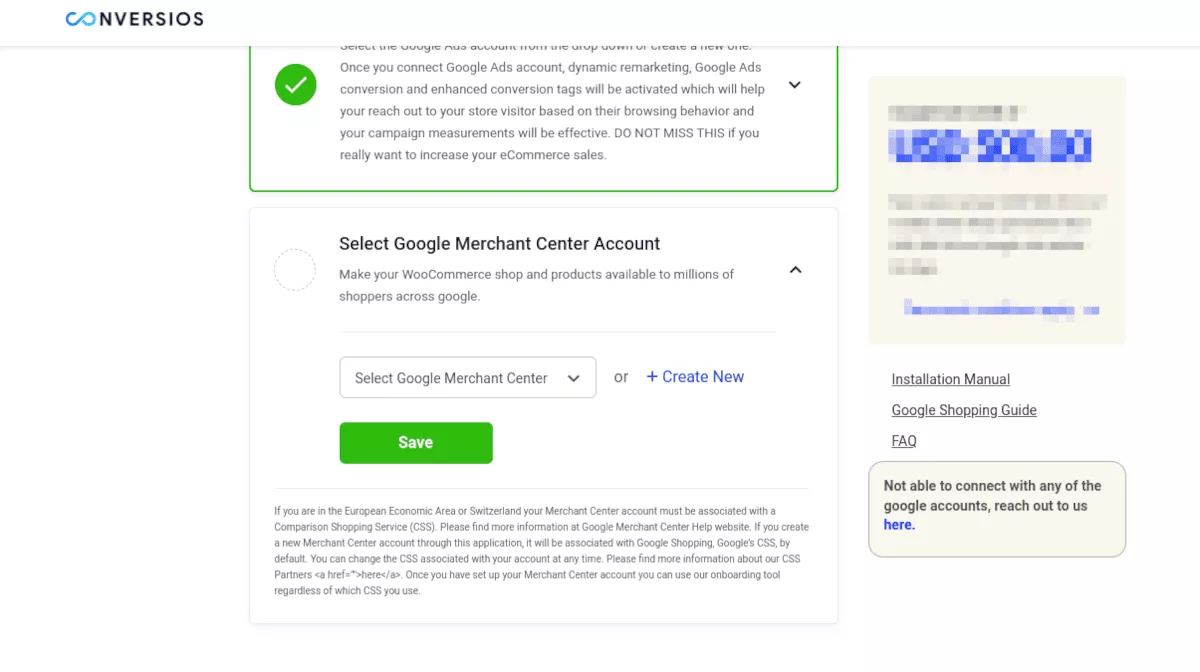
Dieser Abschnitt funktioniert genauso wie Google Ads. Wählen Sie Ihre Händler-ID aus der Dropdown-Liste aus oder klicken Sie auf +Neu erstellen. Wenn Sie ein Konto erstellen müssen, können Sie dies direkt über das Plugin-Menü tun.

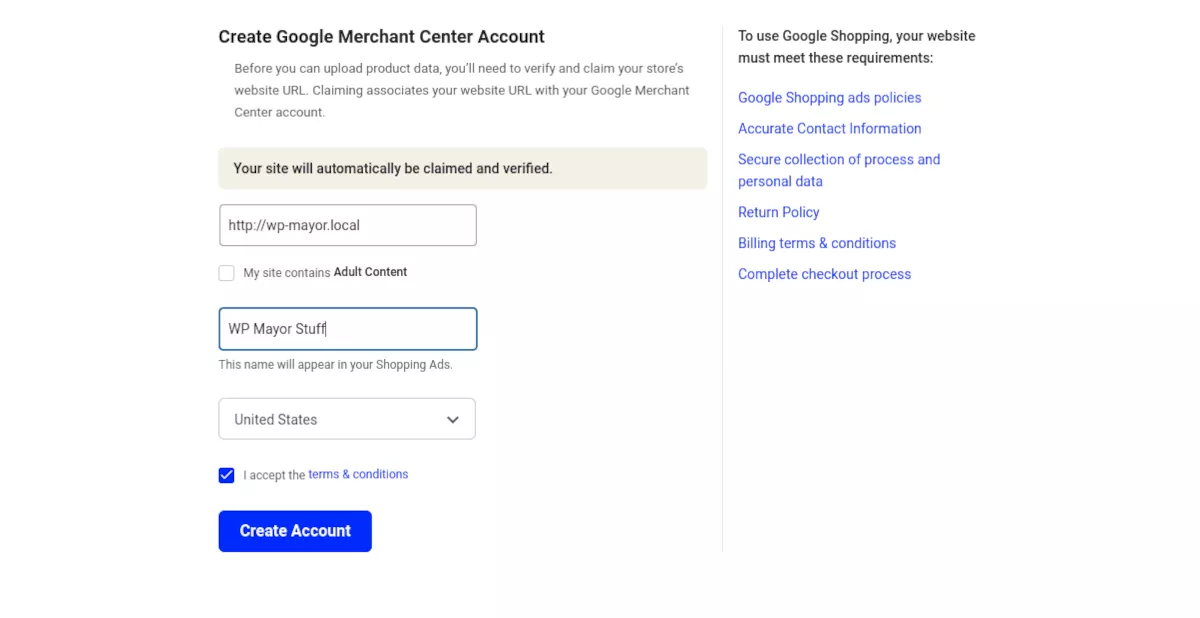
Sie erhalten eine Benachrichtigung mit Ihrer Händlerkonto-ID. Klicken Sie auf Fertig stellen, um das Konto zu speichern.
Sobald Sie Ihr Google-Konto, Analytics, Ads und Merchant verbunden haben, erhalten Sie eine Bestätigungsnachricht:
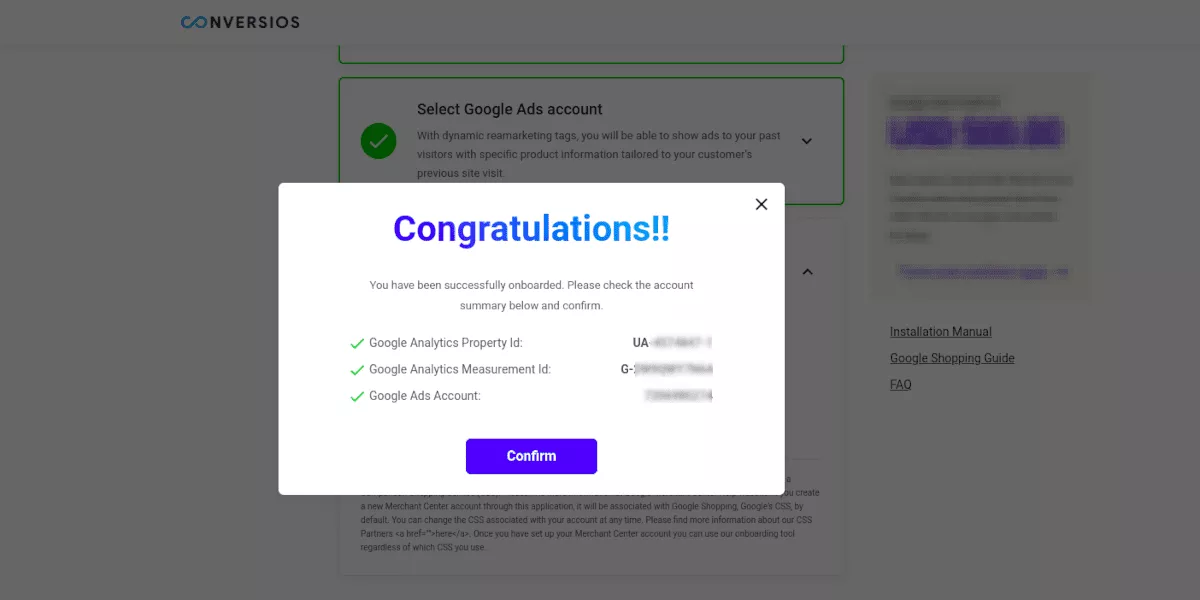
Produktsynchronisierung
Wenn Sie sich entscheiden, ein Händlerkonto zu verbinden oder zu erstellen, haben Sie jetzt die Möglichkeit, Ihre Produkte mit Google zu synchronisieren. Klicken Sie im Menü unter der Registerkarte Google Shopping auf Neue Produkte synchronisieren.
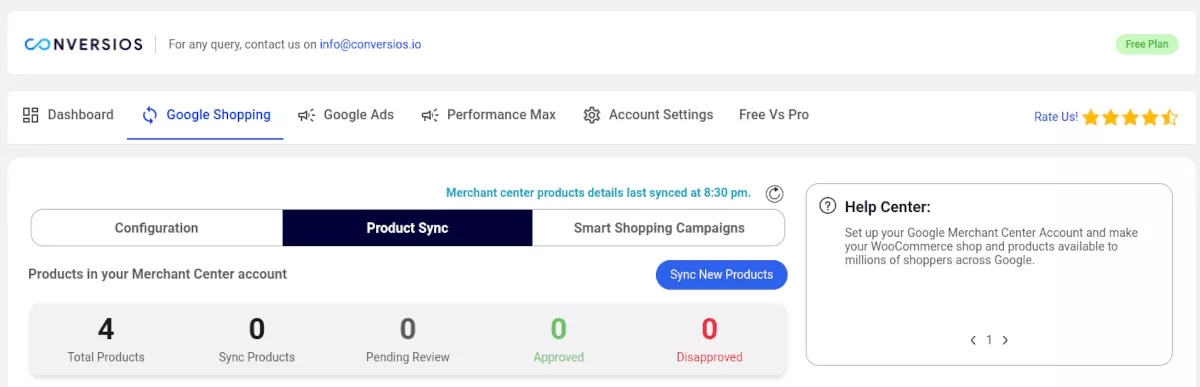
Jetzt können Sie im Menü-Popup auswählen, welche Produkte Sie synchronisieren möchten. Auf dem nächsten Bildschirm können Sie die WooCommerce-Attribute auswählen, die Sie auf Ihre Produkte im Merchant Center anwenden möchten. Die ersten fünf Attribute werden vom Conversios-Plugin automatisch ausgefüllt, da diese obligatorisch sind. Wenn Sie mit Ihren Produkten fertig sind, klicken Sie auf die Schaltfläche Produkte synchronisieren.
Nachdem ich nun die Grundlagen der Installation und Konfiguration von Conversios behandelt habe, möchte ich klären, wie das Plugin funktioniert.
Conversios verwenden
Derzeit meldet das Conversios-Plugin keine Metriken aus Ihrem WooCommerce-Shop. Vielmehr verfolgt es die Daten und sendet sie an Ihre Google-Konten. Sie analysieren die Daten in Google Analytics. Der Unterschied besteht darin, dass Sie jetzt über viel tiefere und reichhaltigere Metriken verfügen, die direkt mit dem Geschäft und den Produkten Ihrer Website korrespondieren. Das Conversios-Team entwickelt diese Funktion jedoch derzeit, also bleiben Sie dran für zukünftige Updates.
Conversios arbeitet im Hintergrund und generiert hochwertige Produkt-Feeds. Diese Feeds führen zu Einträgen in der Google-Suche, die mehr Traffic auf Ihre WordPress-Seite bringen und die Basis-SEO Ihrer Produkte optimieren.
Sie können Smart-Shopping-Kampagnen auch direkt über das Plugin einrichten. Mit Conversios können Sie wie bei einer Google Ads-Kampagne ein Tagesbudget festlegen. Besucher sehen Produktanzeigen basierend auf ihrem Surfverhalten bei Google-Suchanfragen.
Beim Testen ist mir aufgefallen, dass einige Funktionen in Firefox nicht funktionierten. Ich habe mich an den Support gewandt und war freudig überrascht, eine superschnelle und persönliche Antwort zu erhalten. Sie ließen mich wissen, dass Chrome derzeit ein besser mit dem Plugin kompatibler Browser ist – obwohl sie sich mit der Firefox-Kompatibilität befassen. Ich bin auf Chrome umgestiegen und alles hat reibungslos funktioniert. Erwarten Sie exzellenten Support von Conversios.
Preisgestaltung
Die Starterversion von Conversios ist „Forever Free“, was bedeutet, dass sie kostenlos heruntergeladen, installiert und verwendet werden kann. Es enthält alle integrierten Tracking-Funktionen, teilweises E-Commerce-Tracking, Shopping-Automatisierung, dynamisches Remarketing, Produkt-Feed-Synchronisierung und mehr.
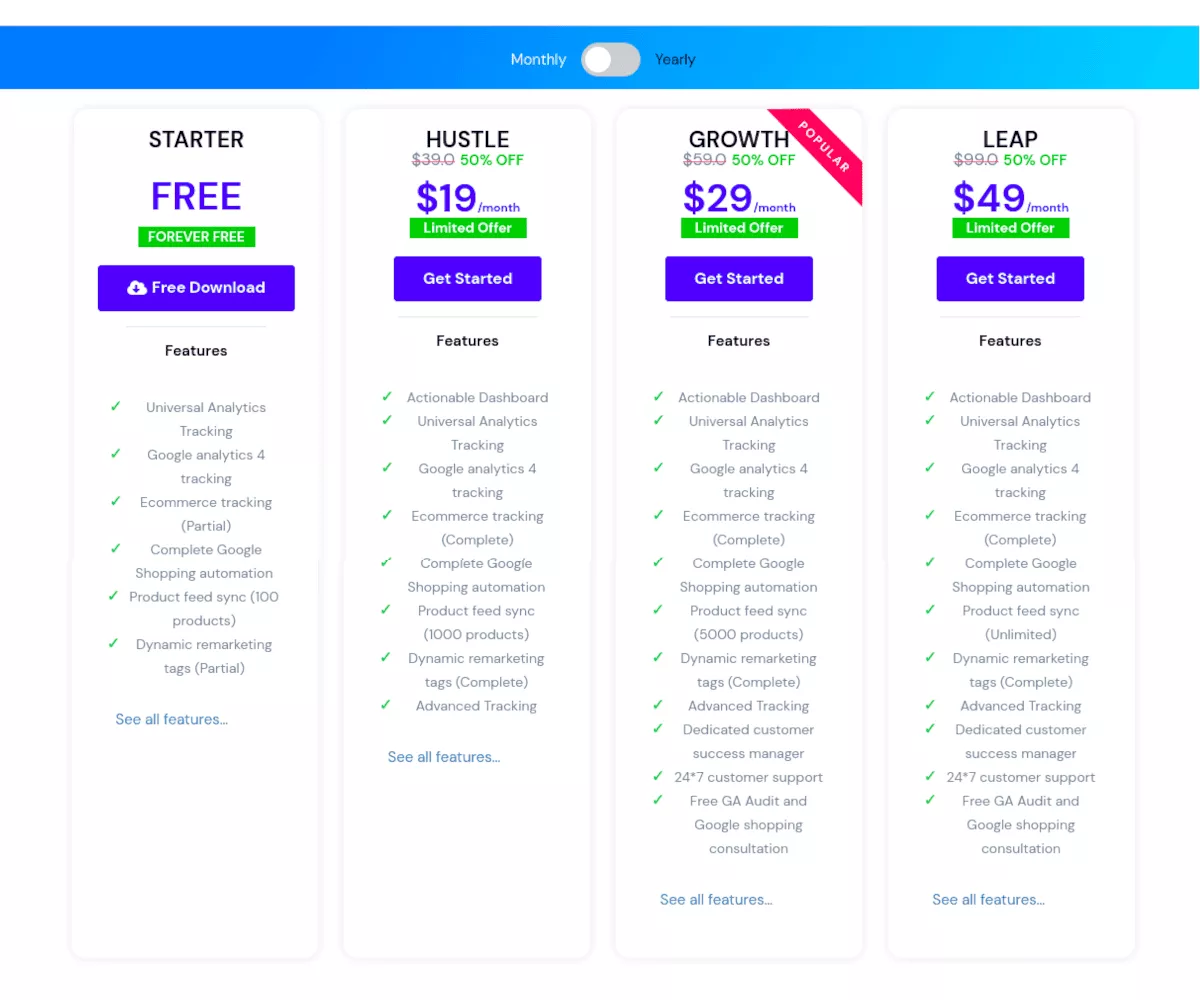
Die Premium-Versionen von Conversios sind in drei Stufen unterteilt: Hustle , Growth und Leap . Alle beinhalten die Forever Free-Funktionen und beginnen mit dem Hinzufügen von Actionable Dashboard, vollständigem E-Commerce-Tracking und erweitertem Tracking. Sie haben auch die Produktsynchronisierung, einen dedizierten Kundenerfolgsmanager und einen 24/7-Support verbessert.
Die Tarife werden wie folgt monatlich berechnet:
Hektik = 19 $/Monat
Wachstum = 29 $/Monat
Sprung = 49 $/Monat
Darüber hinaus gibt es Jahrespläne, mit denen Sie langfristig etwas Geld sparen. Conversios bietet außerdem eine 15-tägige Rückerstattungsrichtlinie ohne Fragen.
Bringen Sie Ihre Analytics mit Conversios auf ein neues Level
Google Analytics und Google Shopping sind ziemlich leistungsfähig. Jeder, der Produkte zu verkaufen hat, würde unglaubliche Möglichkeiten verpassen, sein Geschäft auszubauen und zu skalieren, wenn er die kostenlosen Messtools von Google nicht nutzt.
Der Einstieg in Google Analytics ist ein großer Schritt für Ihre Website. Sie können es auf eine ganz neue Ebene bringen, indem Sie Ihren WooCommerce-Shop mit dem Conversios-Plugin integrieren.
Das Plugin ist einfach zu konfigurieren und die Benutzeroberfläche ist schön gestaltet. Es gibt auch Eingabeaufforderungen in den verschiedenen Menüs, die Sie zu hilfreichen Tutorials führen.
Es wird nicht einfacher, erweiterte Analysen für Ihren WooCommerce-Shop zu erhalten.
